
Cómo activar las notificaciones Flash en iPhone en 4 sencillos pasos
hace 6 meses

¿Alguna vez perdiste una llamada o un mensaje de texto importante porque tu iPhone estaba en silencio o alejado? ¡Todos hemos estado allí! Afortunadamente, tu iPhone puede proporcionar una notificación con una luz intermitente para captar tu atención rápidamente. Utiliza la linterna de la cámara para brindarle una señal visual cada vez que recibe una alerta. Exploremos cómo activar las notificaciones flash en su iPhone y usarlos de manera efectiva.
¿Qué es la función Flash LED para alertas en iPhone?
La notificación de la linterna es una función de los iPhone que hace que el flash de la cámara parpadee cada vez que recibir una llamada, textoo notificación. En lugar de depender únicamente del sonido o la vibración, proporciona una luz brillante y parpadeante para captar su atención.
Esta función es excelente para cualquiera que no siempre escuche su teléfono pero que pueda detectar fácilmente los brillantes destellos de luz. Lo uso cuando trabajo porque tiendo a poner mi teléfono en modo No molestar.
Ahora que comprende los conceptos básicos, veamos los pasos para habilitar las notificaciones flash en el iPhone.
Cómo habilitar las notificaciones de flash LED en tu iPhone
- Abre el Ajustes aplicación en tu iPhone.
- Grifo Accesibilidad y toque Audiovisuales.
- Desplácese hacia abajo y toque Flash LED para alertas.

- Palanca en Flash LED para alertas.
- También verás dos opciones más:
- Flash mientras está desbloqueado: Hará que la luz del iPhone parpadee incluso si está desbloqueado.
- Flash en modo silencioso: Actívelo si desea recibir una alerta flash cuando su iPhone esté en modo silencioso.

¡Y listo! Ha configurado con éxito la función para recibir alertas de flash LED en su iPhone.
¿Cómo funciona la alerta de flash LED en iPhone?
Una vez habilitado, el flash de la cámara trasera de su iPhone parpadeará varias veces cada vez que reciba una llamada, un mensaje de texto o una alerta. La cantidad de parpadeos y el tiempo dependen del tipo de notificación, lo que garantiza que no se pierda nada importante.
Cuando reciba una llamada, verá las alertas de la linterna hasta que la persona que llama deje de sonar. Por otro lado, su iPhone proporcionará un destello rápido cuando reciba un mensaje de texto. También funciona para eventos del calendario, alarmas y otras alertas del sistema.
Este La característica funciona mejor cuando su El teléfono se coloca con la pantalla hacia abajo sobre una superficie plana. ¿Por qué? Debido a que el flash está ubicado cerca de la cámara, es más visible de esta manera, lo que garantiza que nunca te perderás una notificación importante.
Sin embargo, tenga en cuenta que iOS no ofrece opciones de personalización. Por lo tanto, no puede configurarlo para que parpadee solo para contactos específicos. Además, en entornos oscuros, el flash puede ser bastante intenso y atraer atención no deseada, así que utilícelo con cuidado.
Qué hacer si el flash LED no funciona en iPhone
Si ha habilitado la función de notificación pero no ve el flash, aquí hay algunos pasos que puede seguir:
- Verificar configuración: Vuelva a verificar si el flash LED para alertas está activado.
- Reinicia tu iPhone: Un simple reinicio a menudo puede solucionar fallos menores.
- Actualizar iOS: Asegúrese de que su iPhone esté ejecutando la última versión de iOS.
- Comprobar linterna: El flash LED utiliza la misma luz que su linterna. Pruebe su linterna yendo a Cámara y tocando el ícono del flash. Si no funciona, consulte nuestra guía detallada sobre cómo reparar una linterna de iPhone que no funciona.
Cerrar sesión
La función LED Flash para alertas puede cambiar las reglas del juego, especialmente si estás en un entorno ruidoso o prefieres un modo de alerta silencioso. Es una forma sencilla pero eficaz de asegurarse de no volver a perderse una notificación.
Si tiene algún problema, no dude en explorar los consejos de solución de problemas anteriores.
Preguntas frecuentes
¿Habilitar el flash LED agota la batería?
No significativamente. El flash LED usa una pequeña cantidad de batería, pero a menos que reciba notificaciones constantemente, no afectará notablemente la duración de la batería.
¿Puedo usar alertas de flash LED para contactos específicos?
Desafortunadamente, no hay una función incorporada para configurar alertas de flash LED para contactos específicos. Sin embargo, puede personalizar tonos de llamada y tonos de texto para individuos, lo que facilita el reconocimiento de llamadas o mensajes importantes.
Lea también:

Ofertas de Navidad 🎄 2024: 4 increíbles libros electrónicos de Apple
Esta Navidad, estamos emocionados de ofrecer un trato exclusivo en nuestro Paquete de libros electrónicos de Apple—cuatro títulos imprescindibles por sólo $8.99 (originalmente $20)! Eso es un 55% de descuento ¡descuento del precio normal! 🎉
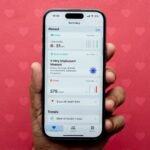 How to use the Health app on iPhone in iOS 18
How to use the Health app on iPhone in iOS 18 Imágenes que no se descargan en iMessage en iPhone
Imágenes que no se descargan en iMessage en iPhone ¿Qué son los App Clips en iPhone y cómo usarlos?
¿Qué son los App Clips en iPhone y cómo usarlos? Claves Office 2021 Pro a 35,24 € para siempre, Windows a 15,29 €
Claves Office 2021 Pro a 35,24 € para siempre, Windows a 15,29 € Momento de restyling, aquí está el nuevo logo.
Momento de restyling, aquí está el nuevo logo. Más estabilidad y corrección de errores para el editor de vídeo.
Más estabilidad y corrección de errores para el editor de vídeo.



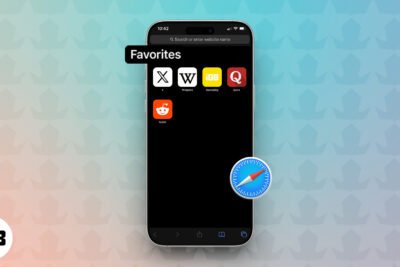


Deja una respuesta